Hoe u de rechtsklik-mini-werkbalk in Word 2007 en Word 2010 kunt uitschakelen

Op veler verzoek schreef grooveDexter eenzelfstudie over het uitschakelen van de Mini-werkbalk bij selecteren, wat een eenvoudig genoeg oplossing is. Maar die Mini Toolbar permanent en volledig verwijderen is meer een truc. Gelukkig is het inderdaad mogelijk. Lees verder om erachter te komen hoe u die Mini-Toolbar met de rechtermuisknop voor eens en voor altijd kunt verwijderen.
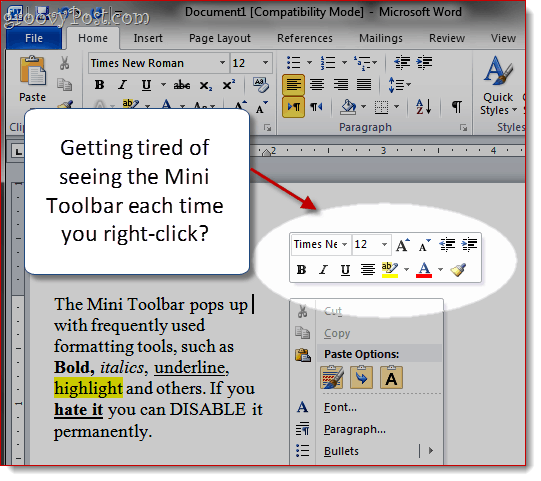
Notitie: Voordat we aan deze How-To groovyPost beginnen, aangezien we u laten zien hoe u uw Windows-register kunt aanpassen, raad ik u aan eerst een Windows Systeemherstelpunt te maken. Het aanpassen van het systeemregister is altijd riskant als u niet 100% zeker weet wat u doet.
Stap 1 - Schakel de rechtermuisknop-minitool uit door het Windows-register te bewerken
Klik op de Begin knop en Type Regedit.exe en druk op invoeren.
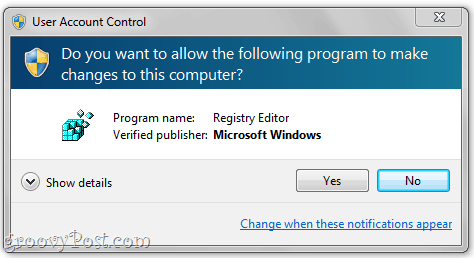
In het venster Gebruikersaccountbeheer, Klik Ja.
Waarschuwing: u staat op het punt uw Windows-register te bewerken. Je kunt de zaken hier serieus verpesten als je niet weet wat je doet. Ga verder op eigen risico en volg de instructies nauwkeurig op.
Stap 2
Als je rent Word 2007, navigeren naar:
HKEY_CURRENT_USERSoftwareMicrosoftOffice12.0CommonToolbarsWord
Als je rent Word 2010, navigeren naar:
HKEY_CURRENT_USERSoftwareMicrosoftOffice14.0CommonToolbarsWord
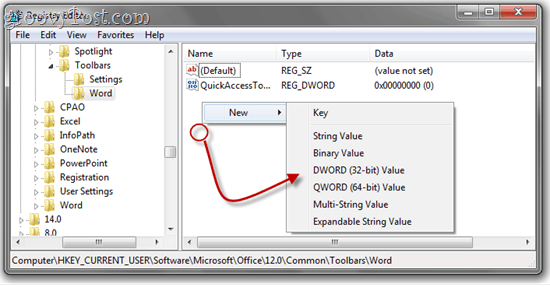
Klik met de rechtermuisknop in een leeg gebied in het rechterpaneel en kies Nieuw en Klik DWORD (32-bit) waarde.
Stap drie
Noem maar op AllowMenuFloaties.
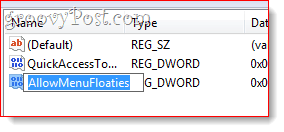
Stap vier
Laat de gegevenswaarde op 0x00000000 (0) staan. Met andere woorden, doe er niets mee.
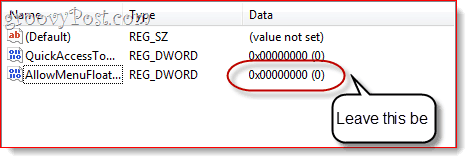
Keer terug naar Word en ontdek dat die vervelende Mini-werkbalk verdwenen is. Verbannen! Uit je haar en het mijne voor de eeuwigheid. Groovy.
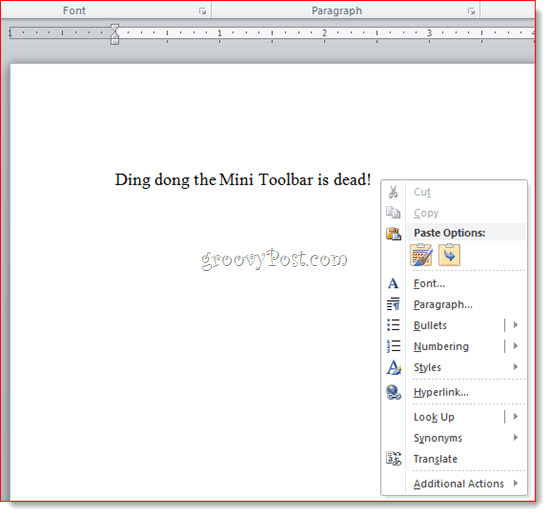
U kunt de Mini Toolbar verwijderen in Excel 2007 door hetzelfde te doen in:
HKEY_CURRENT_USERSoftwareMicrosoftOffice12.0CommonToolbarsExcel
... of binnen Excel 2010 door te gaan naar:
HKEY_CURRENT_USERSoftwareMicrosoftOffice14.0CommonToolbarsExcel
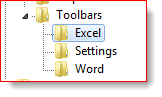
Opmerking: als u geen van deze mappen ziet (inclusief de Word One) in uw Windows-register, probeer de Mini-werkbalk uit te schakelen via de het dossier > opties > Algemeen menu eerst. Hierdoor verschijnt het item door er een nieuwe registersleutel aan toe te voegen. Of u kunt de map eenvoudig zelf toevoegen.
Als u uw register niet met de hand wilt bewerken, kunt u deze REG-bestanden importeren die ik voor uw gemak heb gemaakt. Download ze gewoon en Dubbelklik ze om ze toe te voegen aan uw register:
Verwijder Office 2007 en Office 2010 mini-werkbalken (Registersleutels)


![KB980028 update voor Word 2010 Beta vrijgegeven [groovyDownload]](/images/microsoft/kb980028-update-for-word-2010-beta-released-groovydownload.png)





![De eenvoudige manier om afbeeldingen uit een Word-document te extraheren in Windows 7 [Office 2007/2010]](/images/howto/the-easy-way-to-extract-images-from-a-word-document-in-windows-7-office-20072010.png)

laat een reactie achter